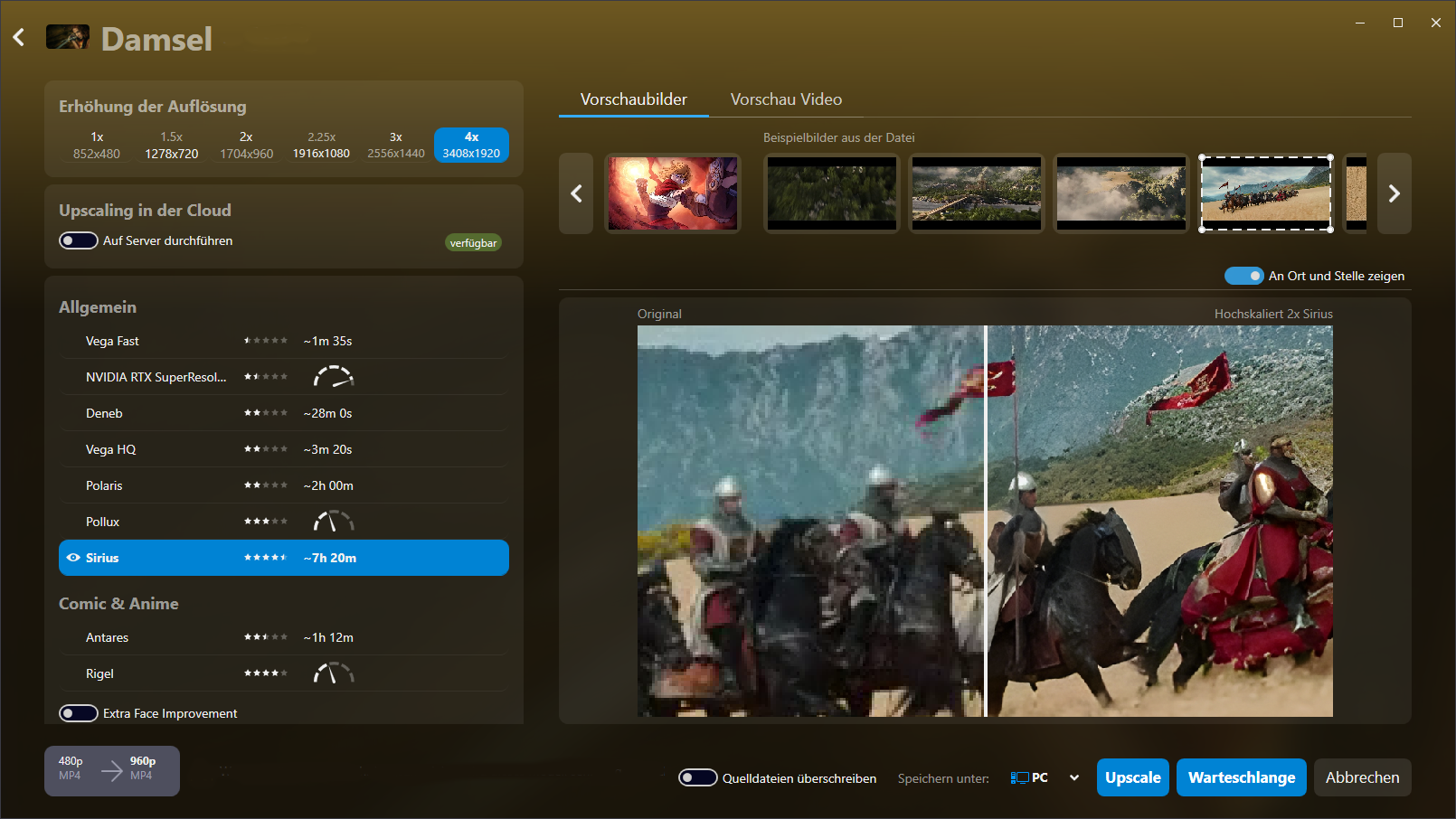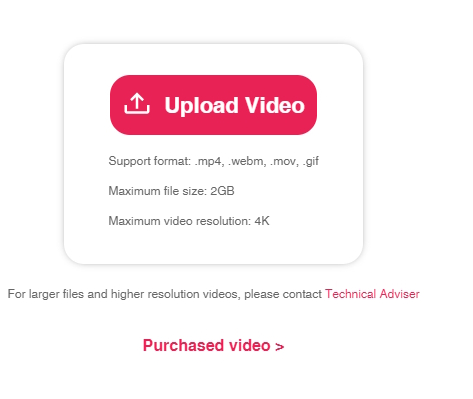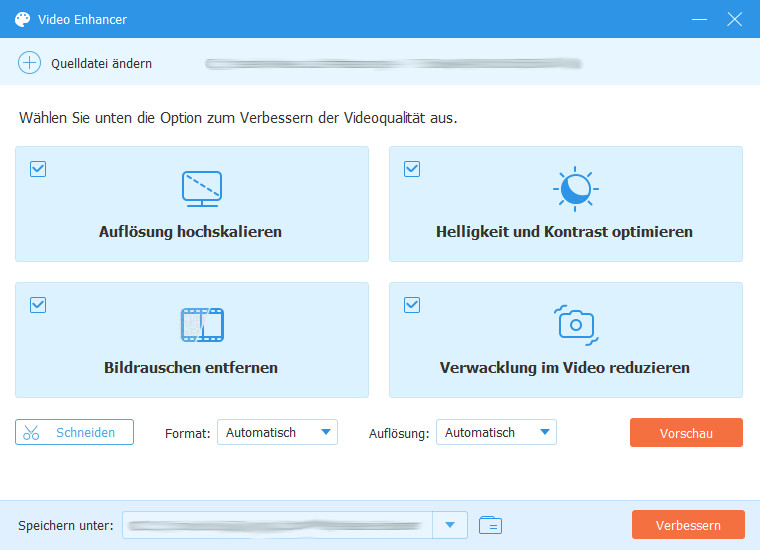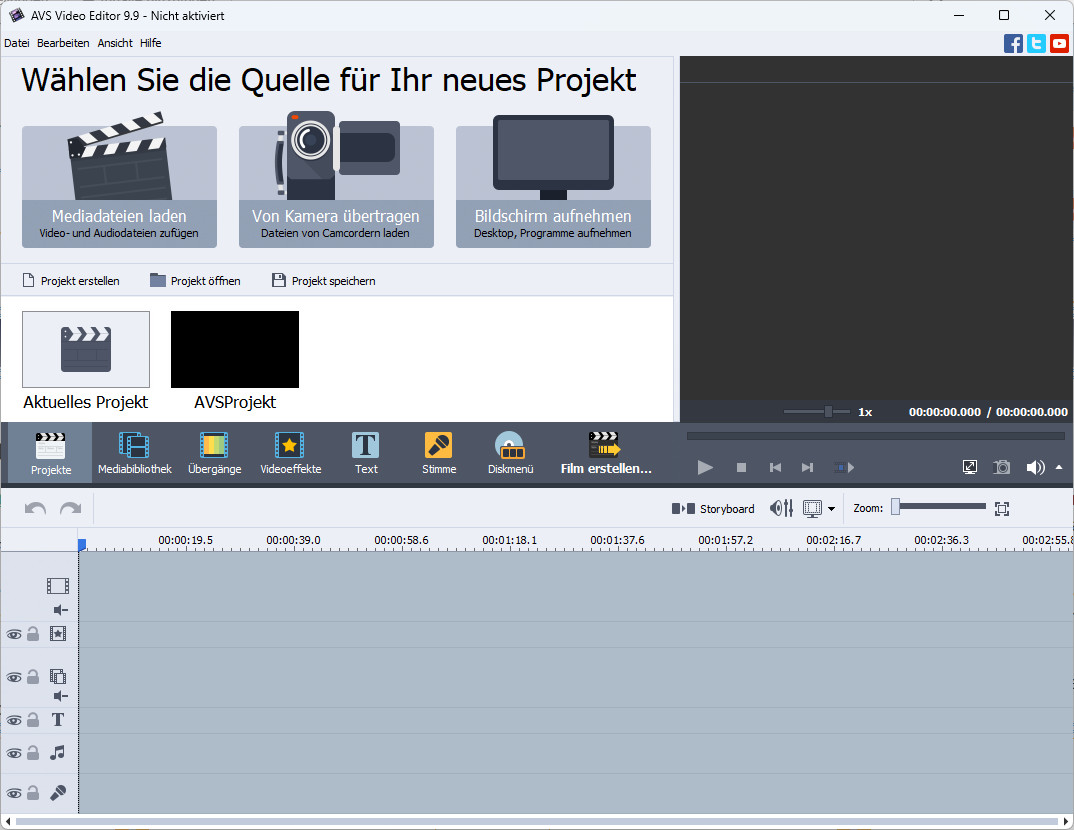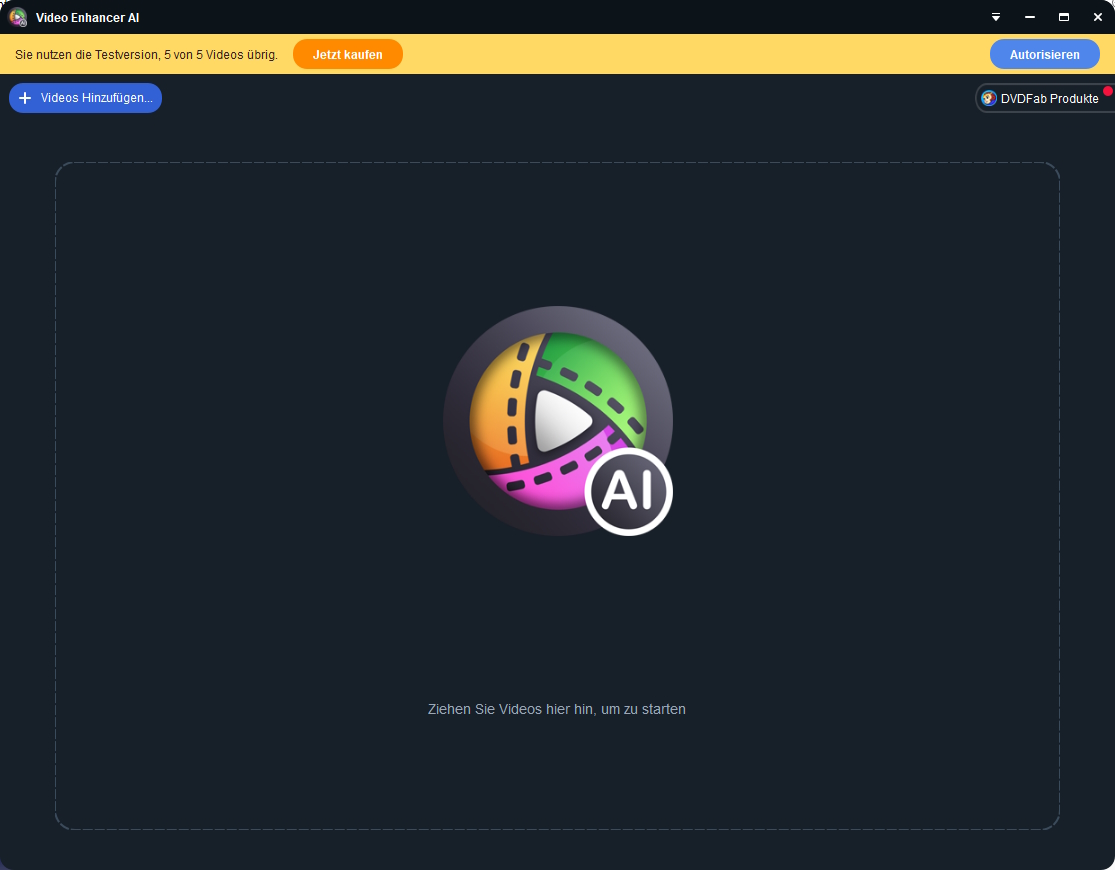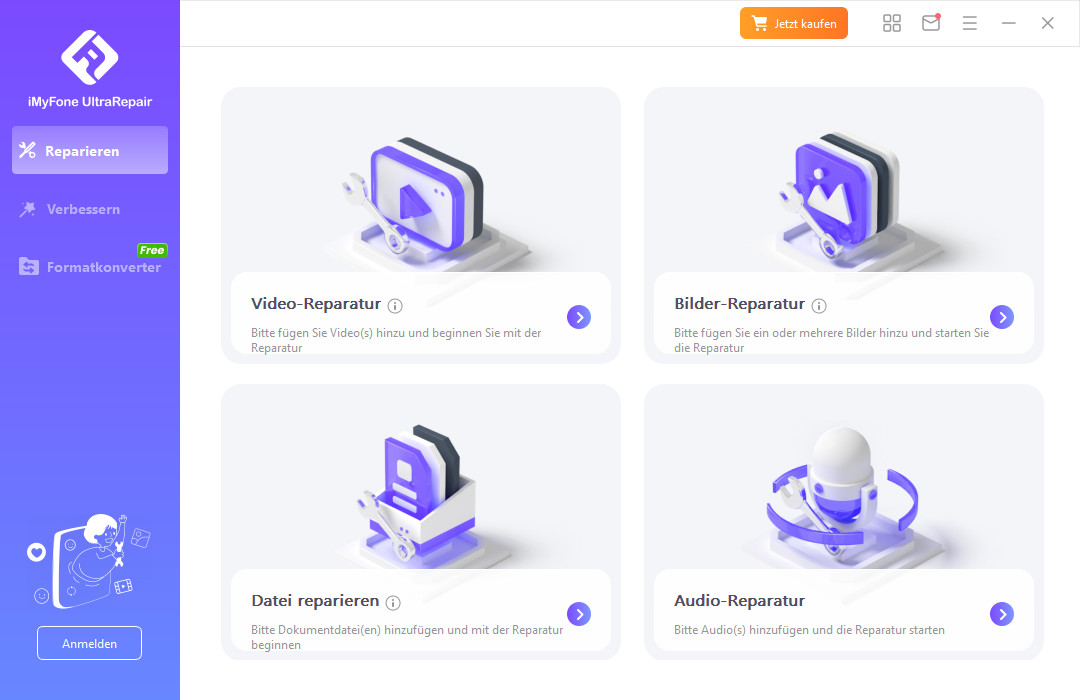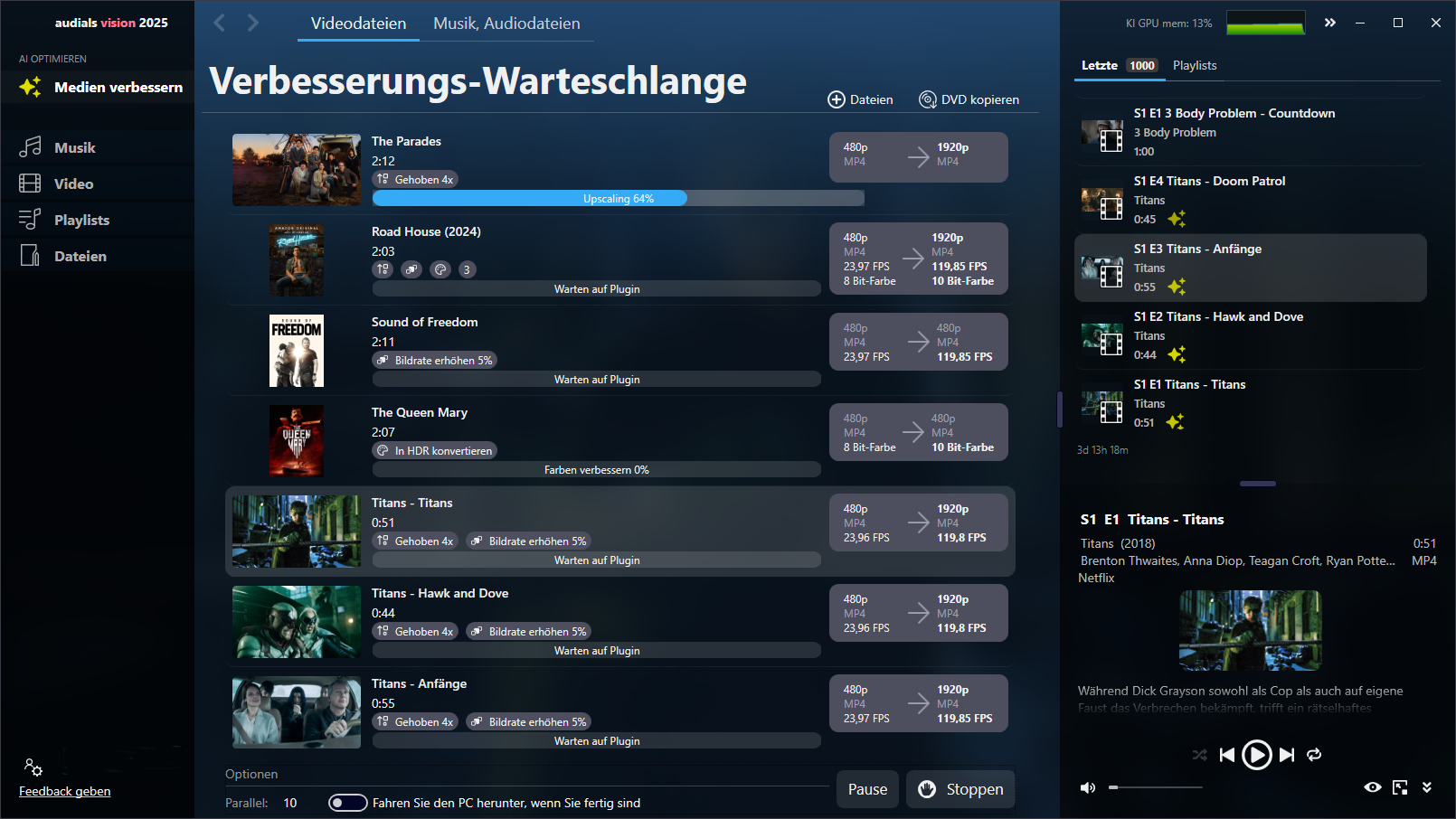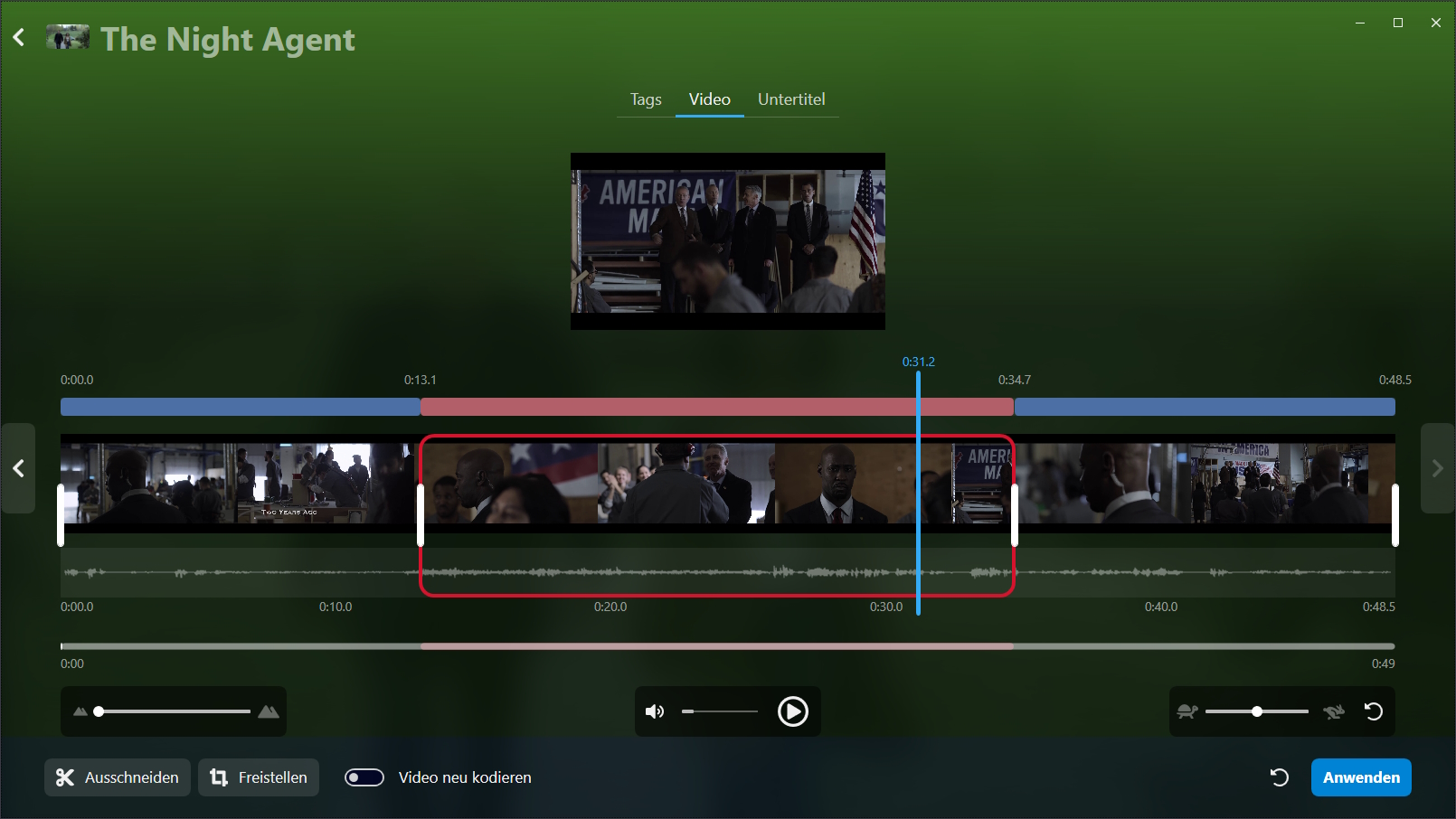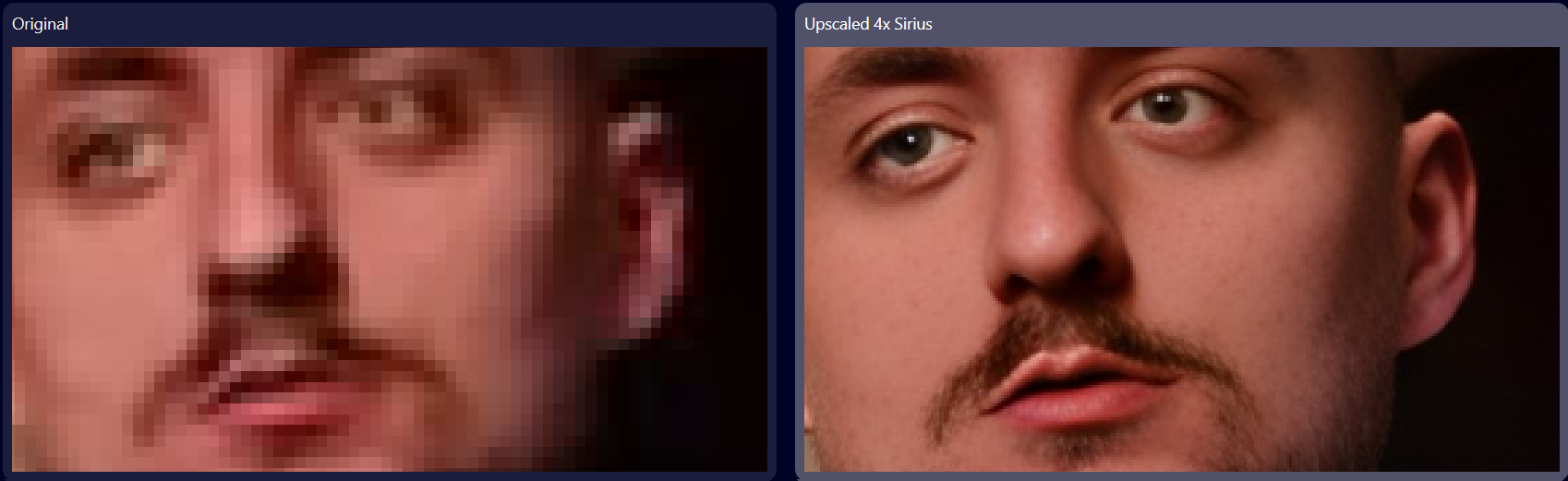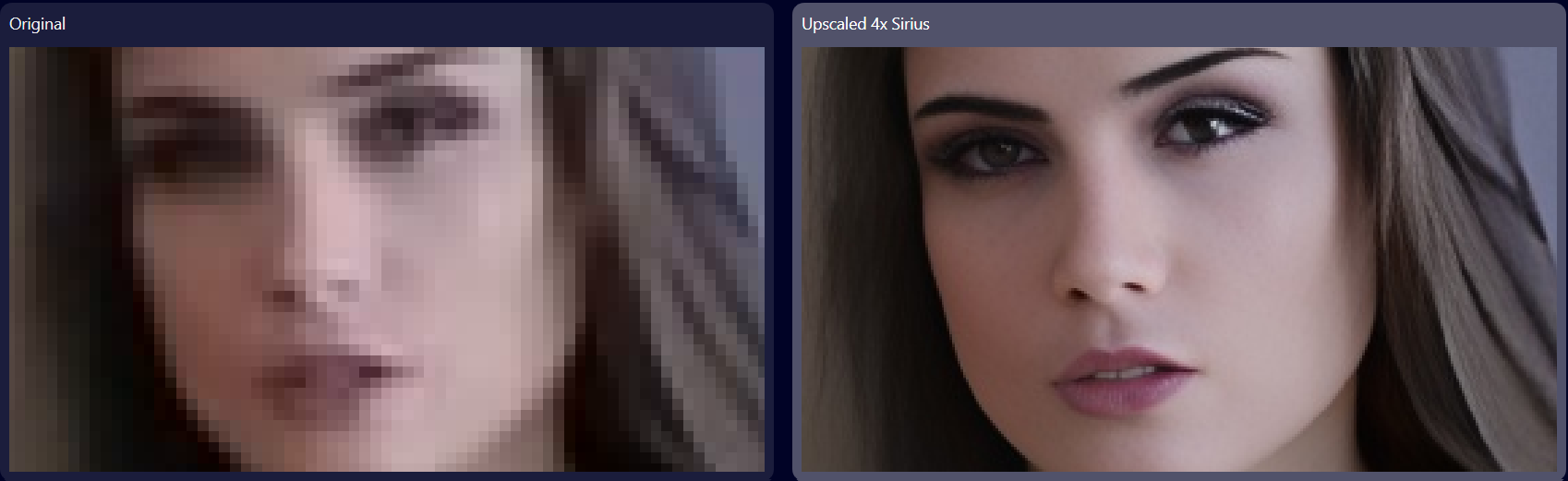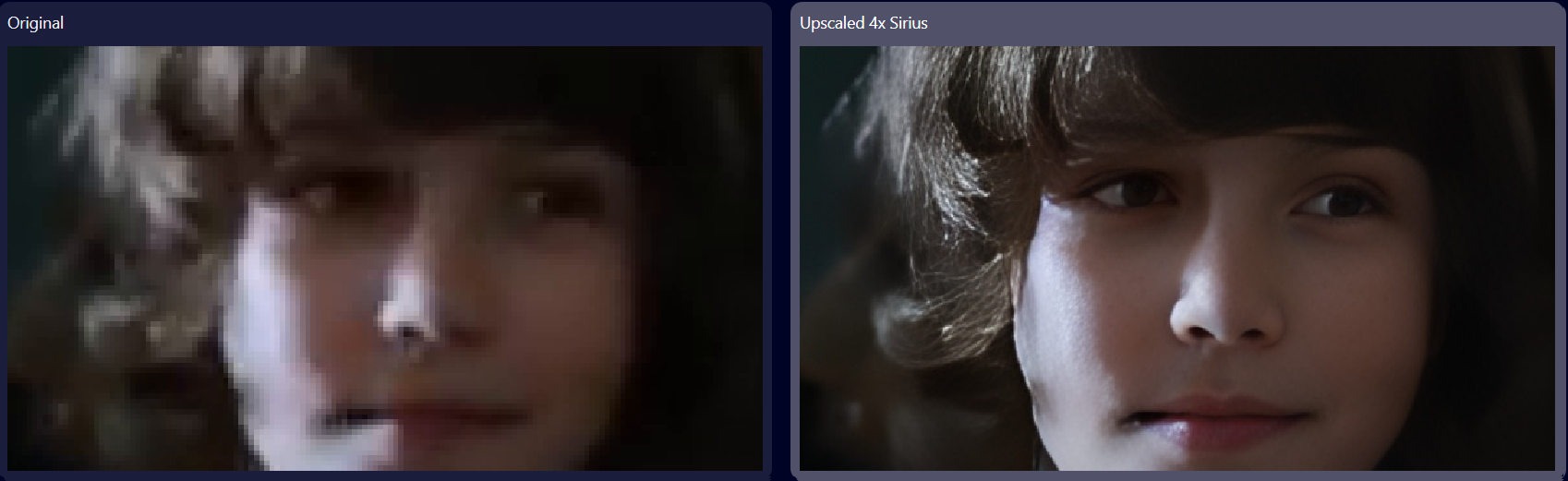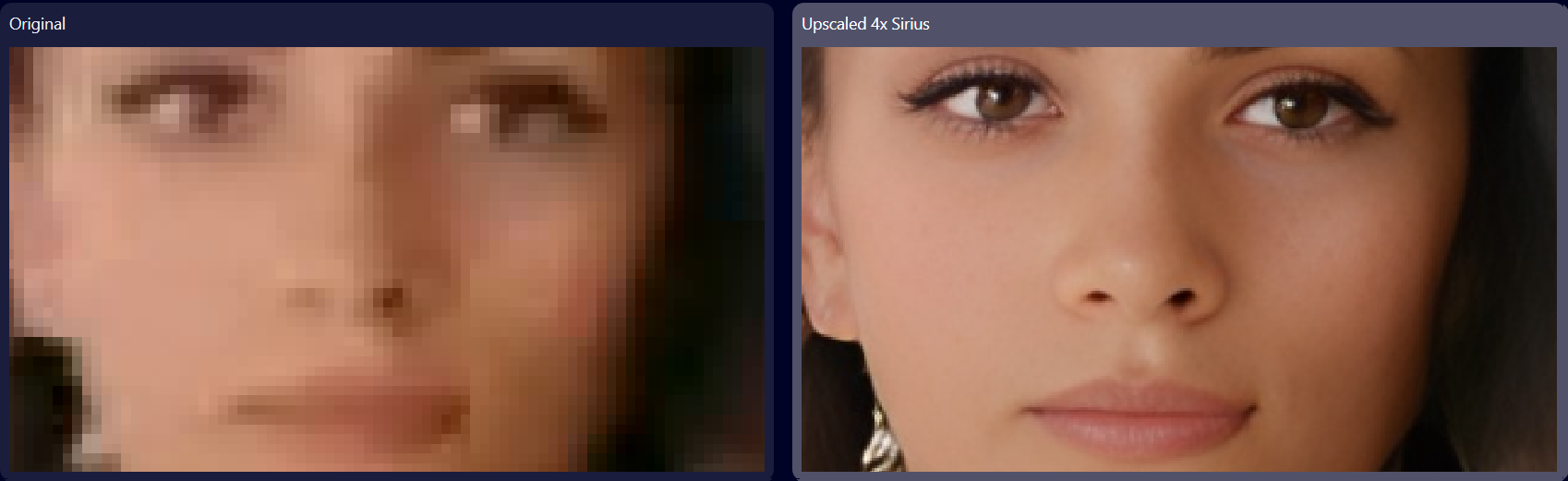Wenn du ein Video aufnimmst, kann es passieren, dass das Video unscharf und verschwommen wird, weil die Auflösung zu niedrig ist. Viele Fragen sich daher, wie sie die Videoqualität verbessern können. Wir stellen auf dieser Seite die besten Tools vor, die das machen können. Einige davon verwenden die Künstliche Intelligenz. Es gibt Software für den PC und für Mobilgeräte.

Video Qualität verbessern – beste Software
Mit Audials Vision kannst du jedes Video verbessern mit der Hilfe von Künstlicher Intelligenz. Erhöhe die Auflösung auf bis zu 4K und erhalte eine beeindruckende Videoqualität. Erhöhe die Framerate für samtweiche Bewegungen ohne Ruckeln oder verwandle Videos in geschmeidige Zeitlupen. Viele weitere Funktionen warten darauf, von dir entdeckt zu werden!
Inhaltsverzeichnis
Die beste Software, die verschwommene Videos schärfen kann
1. Audials Vision
Audials Vision ist eine AI-Windows-Software, mit der du die Video Qualität verbessern kannst: Skaliere Videos auf bis zu 4K hoch und bekomme ein klares, scharfes Video ohne Bildrauschen. Füge zusätzliche Frames für ein, damit jede Bewegung flüssig und samtweich ist. Wandle deine Filme und Serien in HDR-Videos um, um sie auf deinem modernen HDR-Fernseher in noch leuchtenderen Farben anzusehen.
Für das Nachschärfen (Hochskalieren oder Upscaling) hat Audials Vision mehrere AI-Modelle, die für die Videoverbesserung unterschiedlich viel Zeit beanspruchen: Das schnelle und universelle Vega Fast, der Rauschreduzierer Polaris, der Comic-/Animeverbesserer Rigel oder Sirius speziell für Spielfilme. Nachdem du das Modell gewählt hast, zeigt Audials Vision, wie lange die Verbesserung der Videoqualität dauern wird.
Noch höhere Videoqualität erzielst du mit der Gesichtsverbesserung. Wenn du sie aktivierst, schärft Audials Vision Gesichter noch stärker nach, so dass Emotionen noch besser erkennbar werden und dein Video noch beeindruckender wirkt.
Falls gewünscht, kannst du dein Videomaterial in Zeitraffer verwandeln oder in eine Zeitlupe. Bewegungen bleiben in deiner Zeitlupe butterweich und geschmeidig, wenn du mit KI die Framerate erhöhst.
Mit Audials Vision kannst du jedes Video verbessern – ganz einfach!
Bitte beachten: Da die Software Tausende von Videoframes verbessern wird, dauert der Vorgang bei Filmen mehrere Stunden.
Vorteile
- Videoqualität verbessern auf bis zu 4K
- verschiedene AI-Modelle
- Jederzeit pausieren und fortsetzen
- Frames einfügen für flüssigere Bewegungen
- Zeitlupe oder Zeitraffer erstellen
- Gesichtsverbesserung
- Untertitel hinzufügen
- Videos schneiden und freistellen
Nachteile
- Optimierung kann mehrere Stunden dauern
2. CyberLink PowerDirector
CyberLink PowerDirector ist ein Videobearbeitungsprogramm, mit dem du Videomaterial schneiden, drehen, ihm Effekte und Übergänge hinzufügen, die Audiospur verändern und Farben anpassen kannst. Erstelle mit Künstlicher Intelligenz Sticker, Untertitel oder mach aus deinem Video eine Animation. Bei PowerDirector handelt es sich um eine Software mit vielen Möglichkeiten. Allerdings muss man hier in Kauf nehmen, dass keine KI die Videos auf eine höhere Auflösung hochskalieren kann, was vielen besonders wichtig ist. Die Videoqualität verbessern kann man aber trotzdem durch Anpassen der Farbe, Videoschnitt und vieles mehr.
Vorteile
- zahlreiche Effekte hinzufügen
- Farben korrigieren
- Audio im Video verbessern
- mit KI Sprache in Untertitel verwandeln
- mit KI Hintergrund entfernen
Nachteile
- KI-Funktionen beinhalten nicht die Erhöhung der Auflösung
3. Magix Video deluxe 2024
Magix Video deluxe 2024 kann mit zahlreichen Funktionen die Video Qualität verbessern. Ändere Helligkeit, Kontrast und Gamma, passe die Farben an, wende die Bildstabilisierung bei Verwacklungen an oder ändere die Geschwindigkeit des Videos. Du kannst sogar die Auflösung erhöhen. Du solltest aber wissen, dass Magix keine KI anwendet, so dass eine stark erhöhte Auflösung in dem Fall möglicherweise dein Video verschwommen aussehen lassen wird.
Vorteile
- Helligkeit, Kontrast etc. ändern
- Farben korrigieren
- Bildstabilisierung
Nachteile
- Videoauflösung erhöhen ohne KI -> Qualität kann dadurch verschlechtert werden
4. Flixier
Flixier ist ein Online-Videoeditor, mit dem du dein Video verbessern kannst, ohne Software zu installieren. Verändere die Helligkeit, den Kontrast sowie die Farben, füge Übergänge und Filter hinzu oder komprimiere dein Video. Du kannst auch die Auflösung erhöhen. Allerdings sollte das mit Vorsicht angewendet werden, da Flixier keine KI verwendet, um das Video schärfer und klarer aussehen zu lassen. Eine höhere Auflösung könnte das Video verschwommen und unscharf machen.
Ein klarer Vorteil von Flixier ist, dass du keine Software auf deinem PC installieren brauchst. Allerdings könnten bei einigen Bedenken aufkommen, privates Videomaterial auf eine Internetplattform hochzuladen. Wer viel mit Videos arbeitet, sollte auch nicht vergessen, dass das kostenpflichtige Flixier Pro eine monatliche Beschränkung von 300 Videominuten hat.
Vorteile
- keine Softwareinstallation erforderlich
- Helligkeit, Kontrast ändern
- Farbkorrektur
- Übergänge und Filter einfügen
Nachteile
- Erhöhung der Auflösung erfolgt ohne KI. Dadurch könnte das Video verschwommen werden.
- Monatliche Beschränkung auf maximal 300 Videominuten
5. AVCLabs Video Enhancer AI
AVCLabs Video Enhancer AI kann die Video Qualität verbessern, indem es dein Videomaterial mit KI auf bis zu 8K hochskaliert und Farben verbessert. Du kannst Schwarzweißvideos nachkolorieren, Farben korrigieren und für flüssigere Bewegungen mithilfe der Frameinterpolation sorgen. Diese Software von AVCLabs kann viel, kostet aber auch als unbegrenzte Lizenz mehrere Hundert Euro.
Vorteile
- Videos mit KI auf bis zu 8K hochskalieren
- Schwarzweiße Videos färben
- Farbkorrektur
- Frameinterpolation
Nachteile
- Lifetime-Lizenz kostet mehrere Hundert Euro
6. 4DDiG Video Repair
4DDiG Video Repair ist eine leistungsstarke Software zur Reparatur beschädigter oder nicht abspielbarer Videodateien. Sie unterstützt eine Vielzahl von Videoformaten wie MP4, MOV, AVI und mehr. Diese Software ist ideal für die Wiederherstellung von Videos, die aufgrund verschiedener Probleme wie Unterbrechungen beim Herunterladen, Fehler bei der Dateikonvertierung oder beschädigten Speichermedien fehlerhaft sind. Um ein Video mit 4DDiG Video Repair zu reparieren, lade einfach die beschädigten Videodateien in die Software hoch, verwende die Reparaturoptionen, um spezifische Einstellungen vorzunehmen, und lasse die Software den Rest erledigen. Das reparierte Video kann dann in seinem ursprünglichen Format oder einem neuen Format gespeichert werden, und die Software bietet auch die Möglichkeit, eine Vorschau des reparierten Videos vor der endgültigen Speicherung anzusehen.
Vorteile:
- 4DDiG Video Repair unterstützt eine Vielzahl von Videoformaten, was die Software vielseitig einsetzbar macht.
- Die Software bietet eine intuitive Benutzeroberfläche, die es auch weniger technisch versierten Benutzern ermöglicht, ihre Videos einfach zu reparieren.
Nachteile:
- Im Vergleich zu einigen anderen Video-Reparaturtools kann 4DDiG Video Repair teuer sein, besonders wenn man nur gelegentlich ein Video reparieren muss.
- Die kostenlose Testversion der Software hat eingeschränkte Funktionen, was es schwierig machen kann, ihre volle Kapazität vor dem Kauf zu beurteilen.
7. Videoqualität Verbessern
Die Android-App Videoqualität Verbessern ermöglicht es Benutzern, die visuelle Qualität ihrer Videodateien direkt auf ihrem Android-Gerät zu verbessern. Mit dieser App können Nutzer verschiedene Aspekte ihrer Videos optimieren, einschließlich Schärfe, Farbsättigung, Helligkeit und Kontrast. Die Benutzeroberfläche der App ist einfach und intuitiv, was es auch Nutzern ohne technische Vorkenntnisse ermöglicht, ihre Videos effektiv zu verbessern. Nach dem Öffnen der App wählt man das zu verbessernde Video aus der Galerie aus, passt die gewünschten Qualitätseinstellungen an und speichert das Video nach der Bearbeitung. Die App eignet sich besonders gut für schnelle Anpassungen, um die Wiedergabequalität von Videos zu erhöhen, die auf mobilen Geräten oder anderen Displays angesehen werden sollen.
Vorteile:
- Die App ist einfach zu bedienen, mit einer klaren und intuitiven Benutzeroberfläche, die es auch Anfängern ermöglicht, ihre Videos schnell zu verbessern.
- Da die App direkt auf Android-Geräten funktioniert, können Benutzer ihre Videos ohne den Bedarf an einem PC bearbeiten und verbessern.
Nachteile:
- Die Leistung der App kann durch die Hardware des verwendeten Geräts begrenzt sein, besonders bei älteren oder weniger leistungsfähigen Smartphones.
- Die App könnte Werbung enthalten und bietet möglicherweise In-App-Käufe an, was die Benutzererfahrung stören kann.
8. AI Video Enhancer - HiQuality
Die Android-App AI Video Enhancer - HiQuality nutzt künstliche Intelligenz, um die Qualität von Videos zu verbessern, die auf Android-Geräten gespeichert sind. Diese fortschrittliche Technologie ermöglicht es der App, Auflösungen zu erhöhen, Bildrauschen zu reduzieren und Details in Videos zu schärfen, was zu einer deutlich verbesserten Bildqualität führt. Benutzer können einfach die gewünschten Videos auswählen und die AI-basierten Tools anwenden, um Verbesserungen wie Upscaling, Schärfen und Rauschreduzierung durchzuführen. Die App ist besonders nützlich für die Bearbeitung von Videos, die auf älteren Smartphones oder unter weniger idealen Aufnahmebedingungen aufgenommen wurden. Nach der Bearbeitung können die Videos direkt von der App aus auf dem Gerät gespeichert oder geteilt werden, was sie zu einer praktischen Option für schnelle und effektive Videoverbesserungen macht.
Vorteile:
- Die Nutzung von KI zur Videoverbesserung kann zu deutlich besseren Ergebnissen führen, insbesondere bei der Rauschreduktion und beim Detail-Enhancement.
- Die App ermöglicht das Hochskalieren von Videos auf bis zu 4K, was sie ideal für das Upgrade von älteren oder niedriger aufgelösten Videos macht.
Nachteile:
- Für einige Funktionen kann eine Internetverbindung erforderlich sein, um die KI-Algorithmen zu nutzen, was bei schlechter Verbindung zu Einschränkungen führen kann.
- Abhängig von der Größe und Qualität des Originalvideos sowie der Leistung des verwendeten Geräts kann die Verarbeitung von Videos zeitaufwendig sein.
9. Coutout.pro
Mit Cutout.pro kannst du mit AI deine Videos schärfen, Interlacing entfernen, Wackeln stabilisieren oder Bewegungen im Video flüssiger erscheinen lassen. Lade dein Video auf die Cutout.pro-Website hoch, um die verbesserte Version deines Videos im MP4-Format zu erhalten. Es werden Videos in den Formaten MP4, WEBM, MOV und GIF unterstützt. Die Dateigröße sollte nicht mehr als 2 GB betragen. Das leistungsstarke Tool skaliert Videos auf bis zu 4K hoch. Beachte jedoch, dass die Verbesserung eines ganzen Films von 2 Stunden 599 US-Dollar kostet. Dies könnte für Filmfans mit einer großen Videosammlung teuer werden.
Vorteile
- einfache Verwendung
- Video Qualität verbessern auf bis zu 4K
- verwackelte Videos verbessern
- Bewegungsinterpolation
Nachteile
- sehr teuer, denn man muss für jedes Video separat zahlen
- Ausgabeformat nur MP4
10. AVAide Video Converter
Mit dem AVAide Video Converter für Windows oder Mac kannst du Videos in ein anderes Format umwandeln, Videomaterial schneiden, du kannst aber auch die Video Qualität verbessern. AVAide verwendet für das Nachschärfen Künstliche Intelligenz.
Um mit der Optimierung zu beginnen, öffne Video Enhancer in der Toolbox. Wähle im nächsten Menü das Hochskalieren der Auflösung. Zusätzlich kann Helligkeit und Kontrast verbessert, Ruckeln und Hintergrundrauschen entfernt werden. Sobald AVAide mit dem Vorgang fertig ist, kannst du den Speicherort auswählen.
Bitte beachten: Nach der Installation hast du den Tipard Video Converter Ultimate auf deinem PC. Er sieht genauso aus wie die auf der AVAide-Website gezeigte Software. Eine Software mit derselben Benutzeroberfläche gibt es auch unter dem Namen AnyMP4 Video Converter Ultimate.
Vorteile
- Videoformate umwandeln
- Video schneiden
- Videoqualität verbessern
- Hintergrundrauschen entfernen
- Ruckeln beseitigen
- Helligkeit und Kontrast optimieren
Nachteile
- In der Vorschau kein Vergleich des ursprünglichen und optimierten Videos
- Kein Ergänzen von Frames, um verwackelte Videos flüssiger zu machen
11. AVS Video Editor
Der AVS Video Editor ist eine umfangreiche Software für die Videobearbeitung auf Windows PCs. Damit lässt sich eine Bildschirmaufnahme machen, Videos beschleunigen oder verlangsamen sowie schneiden. Du fügst deinem Video zahlreiche Effekte hinzu wie Farbwechsel, Schnee, alter Film, Sepia und Umkehrung hinzu. Unter den Effekten gibt es auch das Scharfstellen.
Du kannst die Videoqualität verbessern, indem du das Video in den AVS Video Editor lädst und zur Zeitachse hinzufügst. Wähle unter Videoeffekte -> Effekte das Scharfstellen aus und schiebe diesen Effekt in die erste Zeile unterhalb der Zeitachse. Anschließend musst du das Video erstellen, indem du das Ausgabeformat wählst. Dann ist dein Video fertig.
Der AVS Video Editor verwendet hierbei keine Künstliche Intelligenz, das bedeutet, dass Artefakte durch das nachträgliche Scharfstellen entstehen können. Die Auflösung des Videos ändert sich nicht.
Vorteile
- Bildschirm aufnehmen
- Farben korrigieren
- Zahlreiche Effekte, einer davon ist das Videoschärfen
- Videos schneiden
Nachteile
- Kein Einsatz von AI
- Artefakte möglich
12. Android App Video schärfen
Videoqualität verbessern funktioniert nicht nur auf dem PC, sondern es gibt zum Beispiel auch die Android-App Video schärfen von Birdinox. Dein auf dem Smartphone gefilmtes Video kannst du damit nachschärfen, indem du die App öffnest, das Video dort lädst und die gewünschte Prozentzahl einstellst.
Die Entwickler empfehlen, maximal 20% einzustellen, da sonst unerwünschte Artefakte möglich sind. Der Grund dafür ist, dass die App keine Künstliche Intelligenz einsetzt und so eher kleinere Korrekturen möglich sind.
Vorteile
- Einfache Verwendung
- Videos nachschärfen am Mobilgerät
Nachteile
- Unerwünschte Bildeffekte möglich, da keine AI verwendet wird
13. DVDFab Video Enhancer AI
Unscharfe und verschwommene Videos können auch mit dem DVDFab Video Enhancer AI für Windows verbessert werden. Video Enhancer AI basiert auf Künstlicher Intelligenz und verwendet Deep Learning, um Videos zu schärfen und ihre Auflösung auf bis zu 4K hochzuskalieren.
Um den Optimierungsvorgang zu starten, füge das Video in Video Enhancer AI hinzu und wähle das AI-Modell, das für das Video passt. Es gibt zum Beispiel ein Modell speziell für Spielfilme und eins für Animationsfilme. Stelle anschließend das Videoausgabeformat MP4 oder MKV, die Videoauflösung und die Birate ein. Vor Beginn der Optimierung siehst du eine Vorschau. Falls dort alles passt, starte den Vorgang.
Was bei diesem Tool zum Videoschärfen weniger praktisch ist: Man kann nur eine Optimierung auf einmal auswählen, d. h. wenn du die Videoqualität verbessern und dein Video zusätzlich entrauschen willst, brauchst du zwei Durchgänge mit Video Enhancer AI. Weitere nützliche Optimierungen wie das Hinzufügen von Frames für flüssigere Bewegungen fehlen hier.
Vorteile
- Videoqualität verbessern am PC mithilfe von AI
- Einfache Verwendung
- Skaliert auf bis zu 4K hoch
Nachteile
- Nur zwei Ausgabeformate
- Nur eine Optimierung pro Vorgang auswählbar
- Andere Arten von Verbesserungen nicht unterstützt
14. iMyFone UltraRepair
iMyFone UltraRepair für Windows oder Mac optimiert Bilder, Audio, Video und andere Dateien. Seien es verschwommene Fotos und Videos oder beschädigte PDF- und Word-Dateien – sie können mit UltraRepair repariert werden.
Öffne die Software und wähle Video-Reparatur. Im nächsten Menü kannst du das Video hochladen. Weitere Einstellungen sind nicht erforderlich. Nach einer Weile ist der Vorgang abgeschlossen.
UltraRepair kann Videos und Bilder in andere Formate konvertieren. Bilder werden mit AI schärfer gemacht, eingefärbt, vergrößert und entschleiert. Offenbar nutzt UltraRepair jedoch für Videos keine AI, denn eine Auswahl an AI-Modellen gibt es nicht und auch auf der Seite zu diesem Produkt gibt es dazu keinen Hinweis.
Vorteile
- Video, Audio, Bilder, Dateien reparieren
- Dateien konvertieren
Nachteile
- AI wird bei Videos nicht verwendet?
Video Qualität verbessern mit der besten Software – eine Übersicht
Folgende Tabelle fasst die wichtigsten Funktionen der hier gezeigten Tools zusammen, mit deren Hilfe man ein Video verbessern kann.
| Audials Vision | CyberLink | Magix | Flixier | AVCLabs | 4DDiG | Videoqualität Verbessern | AI Video Enhancer - HiQuality | Cutout | AVAide | AVS | Android-App Video schärfen | DVDFab | iMyFone | |
|---|---|---|---|---|---|---|---|---|---|---|---|---|---|---|
| Wendet KI an | ✔ | ✔ | ✔ | ✔ | ✔ | ✔ | ✔ | ✔ | ✔ | |||||
| Videoqualität verbessern, Video nachschärfen | ✔ | Auflösung erhöhen ohne Nachschärfen | ✔ | ✔ | ✔ | ✔ | ✔ | ✔ | Auflösung erhöhen ohne Nachschärfen | ✔ | Auflösung erhöhen ohne Nachschärfen | |||
| KI-Gesichts-verbesserung | ✔ | ✔ | ✔ | ✔ | ||||||||||
| Framerate erhöhen | ✔ | ✔ | ✔ | ✔ | ||||||||||
| Zeitlupe erstellen | ✔ | ✔ | ✔ | ✔ | ||||||||||
| Zeitraffer erstellen | ✔ | ✔ | ||||||||||||
| Video schneiden | ✔ | ✔ | ✔ | ✔ | ✔ | ✔ | ||||||||
| Farben und Kontraste korrigieren | für HDR-TV | ✔ | ✔ | ✔ | ✔ | ✔ | ✔ | Helligkeit+Kontrast | ✔ | |||||
| Audio bearbeiten | ✔ | ✔ | ✔ | |||||||||||
| Preis | 49,90 € | 54,99 € jährl. | 39,99 € | 123 $ jährl. | 294,90 € für immer oder 117,90 € jährl. | 99,99 € für immer oder 59,99 € jährl. | kostenlos | kostenlos | 299 $ für 45 Minunten Video | nicht verfügbar | 69,00 € | kostenlos | 139,99 | 87,99 € |
Interesse an noch mehr Tools zur Verbesserung der Videoqualität? Du findest weitere bei Vidnoz und Perfect Corp.
Ergebnis: Video verbessern geht am besten mit Audials Vision
Im Vergleich erweist sich Audials Vision als die beste Anwendung, mit der man die Videoqualität verbessern und Videos nachschärfen kann. Denn sie verwendet die Künstliche Intelligenz, um Konturen deutlicher hervortreten zu lassen und aus verschwommenem Videomaterial das Maximum herauszuholen. Der Optimerungsvorgang lässt sich jederzeit pausieren. Neben dem Hochskalieren kann das Video flüssiger gemacht, in HDR oder eine Zeitlupe umgewandelt und bearbeitet werden.
Hier zeigen wir einige Beispiele, was Audials Vision bei Gesichtern leistet:
Jetzt probieren oder mit 14 Tagen Geld-zurück-Garantie kaufen
Videoqualität verbessern mit Audials Vision - Anleitung
Schritt 1: Installiere und starte Audials Vision
Schritt 2: Finde dein Video in der Ansicht Video -> Meine Videos und gehe mit dem Mauszeiger darüber. Der Videoeditor öffnet sich. Wechsle in den Tab Video, klicke Verbessern und wähle Upscale.
Schritt 3: Als Nächstes kannst du ein KI-Modell auswählen und bestimmen, wie hoch die Auflösung des neuen Videos werden soll. Starte nun den Vorgang und Audials Vision wird die Videoqualität verbessern.
Audials Vision speichert das verbesserte Video als neue Version. Du findest es unter Video -> Meine Videos unter demselben Coverbild wie die Originalversion.
FAQ
Was macht Künstliche Intelligenz so attraktiv für die Verbesserung der Videoqualität?
Bisher konnte man mit Videosoftware die Qualität bei Videos nur eingeschränkt verbessern. Ist ein Video unscharf, fehlt ihm Information in Form von Pixeln, damit die Auflösung für große Bildschirme hoch genug ist. Man konnte bisher nur leicht nachschärfen, das Hinzufügen von fehlender Information in ein schlechtes Video geht aber nur mit AI. Die AI hat gelernt, wie gute Videos aussehen und fügt die fehlende Information hinzu, so dass du dein Video jetzt auch auf großen Bildschirmen in hoher Auflösung ansehen kannst.
Warum ist mein Video verschwommen und unscharf?
Wenn du selbst ein Video mit einer Kamera oder einem Mobilgerät aufnimmst, können viele Faktoren die Video Qualität beeinträchtigen:
- Die Kamera ist nicht auf das Motiv fokussiert.
- Die Kamera oder das Motiv bewegen sich während der Aufnahme, das führt zu Bewegungsunschärfe. Wird die Kamera nicht ruhig gehalten, ist das Video verwackelt.
- Kameras brauchen eine gute Beleuchtung, damit alles im Video optimal sichtbar ist. Wenn zu wenig Licht eintritt, kann das die Videoqualität beeinträchtigen.
- Es kann sein, dass das Objektiv verschmutzt oder beschädigt ist.
- Möglicherweise verhindern technische Einschränkungen des zur Aufnahme verwendeten Geräts eine gute Aufnahmequalität.
Falls du ein Video am PC erstellst oder vom PC-Bildschirm aufnimmst, können ebenfalls verschiedene Faktoren dazu führen, dass das Video verschwommen wird:
- Du hast eine Auflösung gewählt, die nicht dafür ausreicht, dass das Video auf deinem Bildschirm oder Gerät klar angezeigt wird.
- Die Software, die du zur Aufnahme verwendet hast, unterstützt keine hohe Qualität.
- Du hast eine niedrige Framerate eingestellt, so dass Bewegungen nicht flüssig dargestellt werden.
- Das Video wurde nach der Aufnahme zu stark komprimiert.
- Die Qualität und Größe des Monitors, der für die Aufnahme verwendet wurde, ist nicht ausreichend.
- Du hast nicht das passende Videoformat eingestellt. Zu empfehlen ist MP4 oder H.264, da die meisten Anwendungen sie unterstützen und sie eine hohe Qualität gewährleisten.
- Möglicherweise stimmen die Einstellungen wie Bitrate o. Ä. in der Aufnahmesoftware nicht.
Das ist kein Grund zum Verzweifeln! Mit den oben genannten Anwendungen kannst du das Video nachschärfen.
Wie kann ich die Video Qualität verbessern?
Wenn das Video nur leicht verschwommen ist, reicht eine Videosoftware zum Video verbessern aus. Oft gibt es dort eine Option, mit der man das Video geringfügig nachschärfen kann. Optimale Videoqualität erzielst du jedoch mit einer AI-unterstützten Software, da sie gelernt hat, welche Details sie dem Video hinzufügt, damit es eine höhere Auflösung hat und klar aussieht. Bei Verwendung einer AI ist zu beachten, dass ein Video tausende von Frames (Videobildern) hat und dass daher der Optimierungsvorgang mehrere Stunden dauern kann. Software, die die Qualität von Videos mit AI verbessert, nennt man AI Video Enhancer oder AI Video Upscaler.
Das könnte dich auch interessieren
Weitere Tipps zum Thema VIdeoqualität verbessern findest du bei Computer Bild.